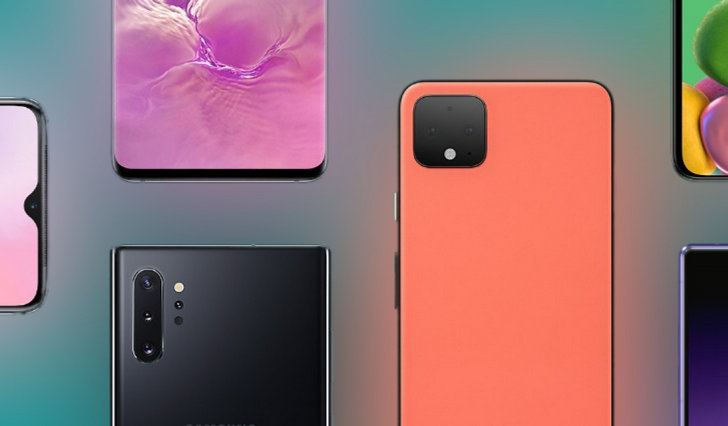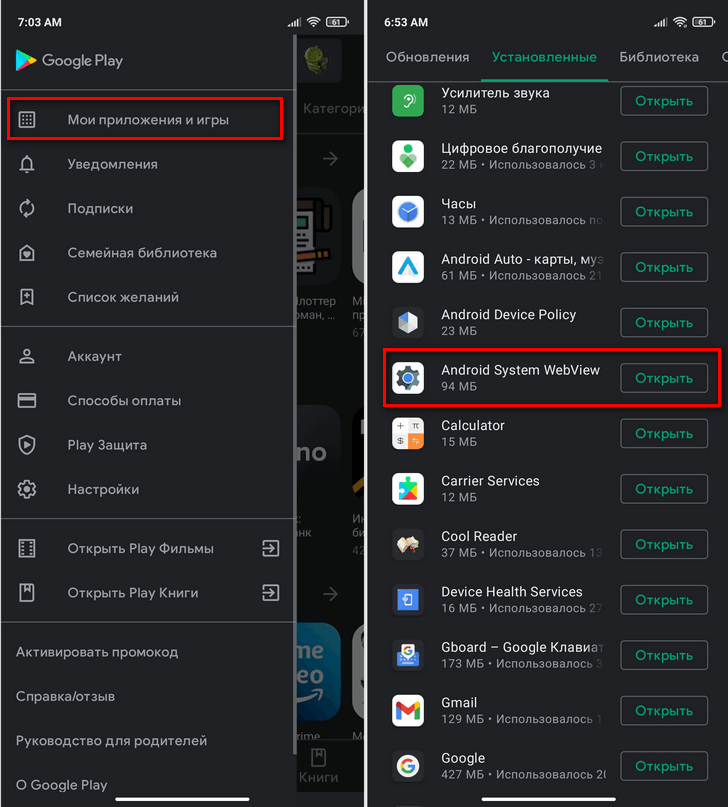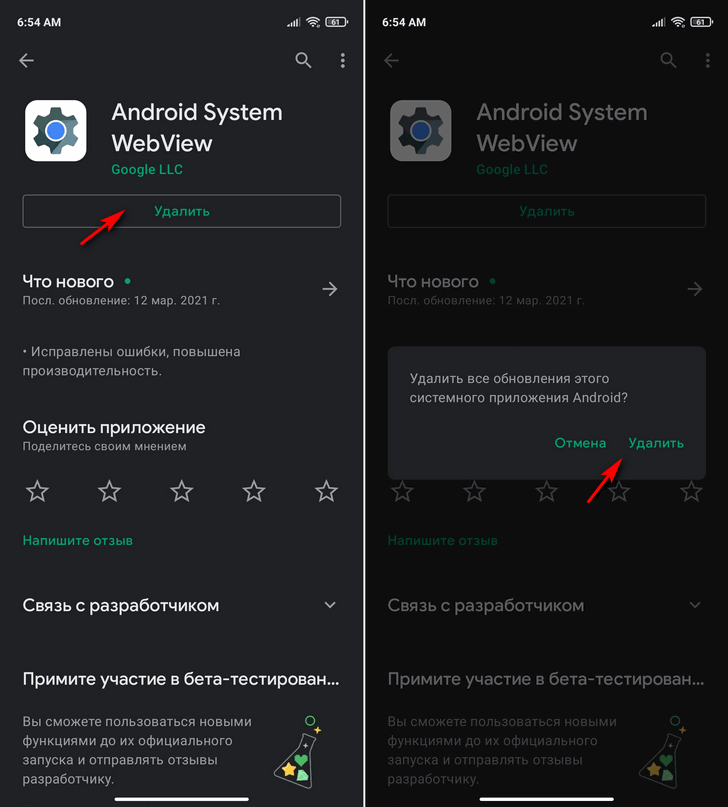- На вашем Android устройстве сбоят приложения? Удалите обновление Android System WebView (Добавлено: окончательное решение проблемы)
- «Ремонт» Android System WebView
- Александр Носков
- WebView
- Android System WebView
- Проблемы Android System WebView
- Решение
- Почему столько внимания?
- Заключение
- Почему Android System WebView не обновляется
- Для чего необходим Android System WebView
- Что делать, если не получается обновить System WebView
- Как найти и обновить System WebView в Андроид
- Сброс настроек телефона
- Как включить компонент System WebView в Android
- Видеоинструкция
На вашем Android устройстве сбоят приложения? Удалите обновление Android System WebView (Добавлено: окончательное решение проблемы)
В последнее время многие владельцы Android смартфонов планшетов и прочих устройств с этой операционной системой на борту начали замечать, регулярные сбои в некоторых приложения, таких как, например, Gmail и прочие. Как оказалось, виновато в этом последнее обновление Android System WebView.
Android System WebView – это компонент операционной системы Android, который отвечает за отображение веб-контента и который используют в работе множество приложений и который автоматически обновляется вместе с браузером Google Chrome.
Google знает о проблеме: «Нам известно о проблеме с WebView, которая приводит к сбою некоторых приложений на Android. В настоящее время мы работаем над полной проверкой масштабов, и исправление находится в процессе » — заявил представитель компании.
А пока, если вы наблюдаете у себя проблемы с нестабильной работой некоторых приложений, вам нужно удалить последнее обновление этого компонента, который обновляется автоматически.
Как уделить обновления Android System WebView
Для этого вам нужно:
1. Зайти в Google Play Маркет и открыть «Мои Приложения и игры»
2. В открывшемся списке найти Android System WebView и нажать на него
3. В окне приложения нажмите на кнопку «Удалить», а затем подтвердите свой выбор.
Обновления приложения будут удалены и у вас на устройстве будет работать исходная версия Android System WebView
Если это у вас не сработало, вы можете удалить обновления приложения зайдя в меню настроек системы, выбрать «Приложения и уведомления» -> «Просмотреть все приложения» -> «Android System WebView» -> кнопка меню в виде трех точек -> «Удалить обновления» > ОК.
Добавлено 24.03.2021:
Google выпустила окончательное исправление проблемы сбоя приложения. Оно включает в себя обновление Android System WebView и Chrome до версии 89.0.4389.105.
Чтобы избавиться от сбоев в приложениях откройте приложение «Play Маркет», найдите в «Мои приложения и игры» Android System WebView и нажмите кнопку «Обновить». Если кнопка не отображается, пропустите этот шаг. Повторите эти шаги для браузера Chrome.
Источник
«Ремонт» Android System WebView
Александр Носков
О пресловутом приложении Android System WebView, проблемах и попытках их решения.
Каждый пользователь Android-смартфона видит уведомление об обновлении приложения Android System WebView так же часто, как обновление безопасности Android. И тому есть причины, но прежде давайте разберемся, что это за штука такая и что она делает.
WebView
Каким бы браузером мы ни пользовались, визуально его можно разделить на показываемый контент и пользовательский интерфейс. Каким образом показывать контент при переходе по ссылке, его разметка, допустимые для перехода ссылки и так далее — это забота движка браузера. Интерфейс же представляет из себя элементы управления.
Неважно, какой это браузер, Safari, Internet Explorer, Chrome, Firefox или Edge, производителю для изменения элементов управления необходимо обновить локальное приложение. Для изменения отображения (разметки) контента достаточно обновить только компонент WebView. Программисты называют этот компонент встраиваемым браузером, который нативное приложение может использовать для отображения web-контента, но это слишком скучно и непонятно звучит. Часть движка браузера – это звучит гораздо понятнее и логичнее ввиду отсутствия популярных браузеров, которые не используют WebView.
Android System WebView
В отличие от классического десктопного понимания, в операционной системе Android компонент WebView оформлен в виде отдельного приложения и кроме стандартной функции работы с браузером отвечает за показ рекламы во всех приложениях, включая сторонние. Да-да, это та самая «бяка», которая прерывает игру неуместными рекламными вставками, отвлекает от прочтения новостей и с каждым обновлением при web-серфинге выводит вверх все больше ссылок от самой компании Google.
Да, некоторые сторонние приложения используют собственный рекламный движок. Чаще всего к ним относятся проекты с миллионами пользователей онлайн каждый день, а также множество приложений из Поднебесной, но большинство разработчиков не готовы вкладываться в отдельный рекламный сервер и пользуются стоковым от Google. В последнем случае пользователь видит целевую рекламу, которая перекликается с его запросами в браузере и этим нагнетает грусть, чувство, которое можно описать фразой «замуровали, демоны».
Проблемы Android System WebView
Как и с любым системным приложением Android, основные проблемы происходят после очередного обновления. Это выглядит как полный отказ или неправильный старт Android System WebView, а конкретнее – браузер либо сразу «вылетает», либо начинает дергаться, как перебравший текилы дедушка на вечеринке би-боев.
Решение
Из множества решений, которые могут встретиться на просторах интернета, реально работают только четыре. Стандартное, такое же, как для любых других приложений: зайти в настройки смартфона, удалить все обновления Android System WebView. Сразу после этого перезагрузить смартфон и установить обновления заново.
Второе посложнее и потребует навыков работы с ADB, попросите друга, если не справитесь сами. В любом случае все, что вы делаете, вы делаете на свой страх и риск. Вот краткий порядок действий:
- Удалите обновления Android System WebView
- Загрузите свою (по умолчанию) версию приложения Android System WebView по этой ссылке и закиньте его в папку ADB. Файл должен называться android-system-webview.apk.
- В командной строке наберите:
adb connect IP-OF-device
adb remount
adb push android-system-webview.apk /system
adb shell pm install -r -d /system/android-system-webview.apk
Третий способ требует Root-доступа и по этой причине подойдет не каждому. Рассказывать тут нечего, просто удалите системное приложение Android System WebView. Скачайте по той же ссылке последнюю версию приложения и закиньте ее в системный раздел.
Четвертый способ знают все и он не требует технических навыков. Это сброс смартфона до заводских настроек, со всеми вытекающими последствиями. Применять его следует только если не помогли первые три.
Почему столько внимания?
Мысль написать о проблеме Android System WebView возникла после того, как на глаза стал попадаться один и тот же текст, перепечатываемый из издания в здание. И если к стандартному способу решения проблемы вопросов не возникло, то со вторым просто беда – он просто был не дописан до конца в части отладки по ADB. Все лицемерие раскрывается, когда смотришь на источники – это многочисленные сайты, которые предлагают ремонт Android-смартфонов. Заблудившаяся в тумане бесполезной информации несчастная пользовательская душа в конце концов отнесет свои кровные деньги нечистым на руку дельцам. Разве может нормальный человек стерпеть такое?
Заключение
Напоследок необходимо сказать что-нибудь про главного виновника всех этих сбоев системных приложений. И их несколько, а главным, мне кажется, является компания Google. Каждый год при анонсе новой версии Android компания декларирует минимальные системные требования для устройств. И, по логике вещей, старые смартфоны, умещающиеся в эти рамки, должны продолжать исправно работать долгие годы до полного своего разрушения. К сожалению, этого не происходит, компания не хочет делать широкий жест и удалять свои системные приложения после сроков гарантированного обслуживания конкретной версии ОС (хотя и может это делать технически), количество рекламы и ее «тяжесть» также растут год от года, она становится все «актуальнее». Увы, на руках у граждан все еще очень много смартфонов с 0,5 — 1 ГБ ОЗУ, с накопителем, разделенным на системный и пользовательский разделы. И эти смартфоны получают точно такие же обновления для установленных приложений, как и их флагманские собратья. Похоже, это основные причины сбоев обновления системных приложений – несоответствие жадности главного рекламодателя, выпустившего с начала года уже 21 обновление Android System WebView, и возможностей технического оборудования простых пользователей.
Выскажите свое мнение, стоит ли овчинка выделки? Уместны ли приложения Google в Android-смартфонах? И что вы думаете о бесполезных руководствах по «ремонту», которых в Рунете развелось как грязи?
Источник
Почему Android System WebView не обновляется
Из-за программного компонента в смартфонах Android недавно произошёл массовый сбой приложений в телефонах пользователей. Специалистами было рекомендовано обновить в Андроид System WebView. Но многие столкнулись с тем, что он не обновляется. Почему это происходит и как его обновить, расскажем в нашей статье.
Для чего необходим Android System WebView
Пользователи всех мобильных телефонов могут найти в списке системных приложений Android System WebView. О нём не так уж много информации в устройстве. А обычные пользователи не имеют возможности определить его назначение. Этот компонент существует как отдельный самостоятельный модуль в приложении Developer.Android. Это программа для разработки мобильных приложений для Андроид. Компонент нужен тем играм и программам в смартфоне, которым необходим доступ в Интернет.
Иными словами – это встроенный браузер для других приложений без пользовательского интерфейса. Если это не браузер на телефоне, а клиент социальной сети или другое приложение с доступом в сеть, оно использует WebView как средство «общение» с глобальной сетью. Компонент может самостоятельно обновляться по сети, если включен этот параметр. Но в некоторых случаях пользователь может сам обновить его. Такая необходимость появилась сейчас, когда разработчики из Google допустили ошибку в его работе.
Найти Android System WebView в телефоне можно следующим образом:
- Выберите настройки смартфона;
- Найдите пункт «Приложения»;
В окне о компоненте можно узнать текущую версию, информацию о его работе и прочее.
Также можно посмотреть, для каких приложений работает WebView на вашем смартфоне. В параметрах нужно установить галочку для автоматического обновления. Так рекомендует сделать компания Google.
Что делать, если не получается обновить System WebView
Если у вас не выходит установить обновления для компонента Android System WebView, в смартфоне может быть переполнен кэш некоторых важных приложений. В некоторых случаях помогает его очистка. Стоит обратить внимание на само приложение WebView, а также на маркет, в котором происходит обновление – Google Play. Для начала проведите чистку в смартфоне специальными программами для этого, если они установлены. После чего можно заняться отдельными приложениями.
- Открываем настройки;
- Выбираем пункт «Приложения»;
Сделайте это же для приложения Android System Webview. Его можно будет быстрее найти в списке системных приложений. Когда кэш будет очищен, можно переходить в маркет и попытаться установить обновление. В описании может быть установлен статус «Отключено». Скорее всего это происходит из-за того, что компонент может быть использован браузером Google.
В некоторых случаях отключение помогает обновить Android System WebView. Необходимо сделать следующее:
- Снова открываем настройки и выбираем «Приложения»;
- Находим в списке Google Chrome;
- Нажмите в параметрах кнопку «Остановить»;
На этот раз в окне компонента должна появится кнопка для обновления, нажав которую, начнётся процесс загрузки.
Сделать это можно и другими способами, например, через параметры мобильного телефона. Новая версия приложения обещает исправить ошибки программ в смартфоне, которые могли появляться ранее. Также стоит обратить внимание на дату последнего обновления в окне параметров. Если оно произошло в марте 2021 года или позже, скорее всего в новой версии компонента нет необходимости.
Как найти и обновить System WebView в Андроид
После возникновения глобального сбоя в Android, компания выпустила обновление для компонента System WebView.
Оно помогает устранить ошибку, и приложения в телефонах пользователей вновь начинают работать стабильно. Но по умолчанию в устройствах это приложение может быть отключенным. Чтобы его обновить, нужно сначала заставить его работать. Первый способ для этого – отключить Google Chrome. Он уже описан выше. Если этим путём не получается включить компонент, найдите в списке приложений «Экономия заряда». После чего через это меню выключите браузер Хром.
Не для всех моделей и версий смартфонов Android было выпущено исправляющее обновление. На некоторых по-прежнему установлена версия с ошибкой. В этом случае поможет удаление последнего обновления WebView. В настройках найдите «Приложения» и выберите кнопку меню, где нужно выбрать пункт «Показать все приложения», чтобы отображались системные в том числе.
Теперь найдите через поисковую строку компонент WebView.
Выберите приложение и в нижней части экрана телефона найдите кнопку «Удалить обновление».
Также в некоторых ситуациях помогает удаление встроенного браузера в телефонах Андроид – Гугл Хром. Это также делается несколькими способами. Первый самый распространённый: перемещение иконки браузера на главном экране в корзину. А также избавиться от браузера можно через поиск его в списке всех установленных на устройстве приложениях. После удаления очистите кэш устройства и обновите или удалите обновление важного компонента.
Сброс настроек телефона
Если ни одна из инструкций не помогла избавиться от ошибок с приложениями и обновлением Android System WebView, попробуйте вернуть смартфон к заводским настройкам. На современных телефонах это сделать проще.
- Открываем настройки телефона;
- В строке поиска по параметрам вводим «Сброс настроек»;
Перед этим процессом смартфон предупредит о том, что из памяти будет удалено всё. Поэтому важно сохранить свои данные на компьютер, флешку или облачное хранилище. Сброс настроек может помочь в любых ситуациях, когда смартфона ведёт себя непонятным для нас образом: появляются ошибки, вылетают приложения, не обновляется Android System WebView и открываются рекламные окна в разных запущенных программах. В Интернете можно найти инструкции под название вашего устройства и модель.
Как включить компонент System WebView в Android
Приложение System WebView может быть отключено. Чтобы включить его, понадобится снова открывать настройки и искать компонент в установленных приложениях. В списке уже можно увидеть статус его работы. При переходе на окно с настройками, найдите в нём кнопку «Включить» (enable).
При выключенном WebView многие приложения, которые требуют подключения к Интернету могут не работать. Или даже не запускаться. После включения компонента можно настроить его — добавить при необходимости обновления.
- Находясь в окне настроек программы, выберите пункт «Хранилище» (storage).
- В нём можно найти две кнопки – «Удалить данные» и «чистить кэш».
- По очереди удалите сначала данные этого приложения.
- После этого выберите кнопку для очистки кэша. Эти данные могут стать причиной прерываний загрузки или установки в процессе обновления, что часто случается по отзывам пользователей.
Удалить System WebView не представляется возможным. Это встроенная программа, которая часто взаимодействуют с системными приложениями и является их неотъемлемой частью.
Видеоинструкция
Причины по которым не обновляется системный компонент устройств Android – System WebView, смотрите в этом видео.
Источник